轻松学会查看电脑MAC地址的方法
作者:佚名 来源:未知 时间:2024-11-21
电脑的物理地址,通常称为MAC地址(Media Access Control Address),是一个唯一标识网络设备(如电脑、智能手机、路由器等)的硬件地址。无论你在家庭网络、企业网络还是公共场所的Wi-Fi网络中,MAC地址都扮演着重要角色。本文将详细介绍如何在不同操作系统中查看电脑的MAC地址,无论你是Windows、macOS、Linux用户,还是使用Android或iOS移动设备的用户,都能在这里找到适合自己的方法。

Windows系统
在Windows系统中,你可以通过以下几种方法来查看电脑的MAC地址:
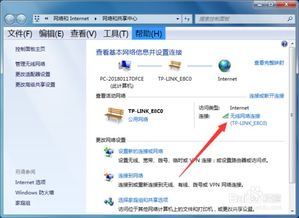
方法一:使用命令提示符
1. 打开运行窗口:按下键盘上的Win + R键,打开运行窗口。

2. 输入命令:在运行窗口中输入“cmd”,然后按回车键,这将打开命令提示符窗口。

3. 输入ipconfig命令:在命令提示符窗口中,输入`ipconfig /all`(注意:这里使用斜杠/而非短横线-,但在部分系统上-也是可以的),然后按回车键。
4. 查找物理地址:在输出的信息中,找到与网络适配器相关的部分,物理地址(Physical Address)或MAC地址将会显示在这一部分。
方法二:通过网络和共享中心
1. 打开网络和共享中心:右键点击桌面右下角的网络图标,选择“打开网络和共享中心”。
2. 更改适配器设置:在网络和共享中心窗口中,点击左侧的“更改适配器设置”。
3. 选择网络连接:找到并点击你想要查看MAC地址的网络连接(如本地连接或以太网)。
4. 查看详细信息:右键点击该网络连接,选择“状态”,然后点击“详细信息”。在弹出的窗口中,你将看到包括物理地址(MAC地址)在内的详细信息。
方法三:通过网络和Internet设置
1. 打开网络和Internet设置:右键点击右下角的网络图标,选择“打开网络和Internet设置”。
2. 选择连接的网络:在右侧,点击你已连接的网络名称。
3. 查看属性:选择“属性”,在弹出窗口中你将看到有关该网络的详细信息,包括MAC地址。
macOS系统
在macOS系统中,你可以通过终端命令来查看MAC地址:
1. 打开终端:在“应用程序”文件夹下的“实用工具”文件夹中找到并打开“终端”。
2. 输入ifconfig命令:在终端中输入`ifconfig`,然后按回车键。
3. 查找MAC地址:在输出结果中,找到与你的网络连接相关的部分(如en0表示以太网,wn0表示Wi-Fi)。在这些部分中,以“ether”开头的行后面的地址即为MAC地址。
另外,你也可以通过系统偏好设置来查看MAC地址:
1. 打开系统偏好设置:点击屏幕左上角的苹果图标,选择“系统偏好设置”。
2. 选择网络:在系统偏好设置窗口中,点击“网络”。
3. 选择连接的网络:在左侧的网络连接列表中选择你要查看的网络(如以太网或Wi-Fi)。
4. 查看高级设置:点击右下角的“高级”按钮。
5. 查找MAC地址:在弹出的窗口中,选择“TCP/IP”标签页(对于Wi-Fi网络,可能需要选择“硬件”标签页),你可以看到MAC地址。
Linux系统
在Linux系统中,查看MAC地址的方法类似于macOS,也主要通过终端命令:
1. 打开终端:直接打开你的终端应用。
2. 输入ifconfig或ip link命令:在终端中输入`ifconfig`或`ip link`,然后按回车键。
3. 查找硬件地址:在输出结果中,找到与你网络连接相关的部分(如eth0表示以太网接口)。在这些部分中,查找“硬件地址”(Hardware Address)或“HWaddr”,这些就是MAC地址。
移动设备(Android和iOS)
Android设备
1. 打开设置:在设备的主屏幕上,找到并点击“设置”应用。
2. 选择关于设备:在设置菜单中,滚动找到并点击“关于手机”或“关于设备”。
3. 查找MAC地址:在“状态信息”或“Wi-Fi MAC地址”选项中查看MAC地址。需要注意的是,有些设备可能要求你首先连接到一个Wi-Fi网络才能显示MAC地址。
iOS设备
1. 打开设置:在设备的主屏幕上,找到并点击“设置”应用。
2. 选择通用:在设置菜单中,点击“通用”。
3. 选择关于本机:在通用菜单中,点击“关于本机”。
4. 查找MAC地址:在“无线局域网地址”或“以太网地址”选项中查看MAC地址。
注意事项
1. 权限问题:在某些系统或设备上,查看MAC地址可能需要管理员权限或特定的系统设置。
2. 虚拟化和容器:如果你在虚拟机或容器环境中运行操作系统,显示的MAC地址可能是虚拟网卡的地址,而不是物理主机的地址。
3. 网络配置:不同设备和操作系统的网络配置可能会有所不同,因此具体的操作步骤可能会略有差异。
通过上述方法,你可以轻松查看电脑或移动设备的MAC地址。无论是Windows、macOS、Linux用户,还是使用Android或iOS移动设备的用户,本文提供的方法都能帮助你快速找到MAC地址。记住,MAC地址是一个独特的标识符,可以帮助你在网络中进行设备识别和管理。
- 上一篇: 小一寸照片:标准尺寸与最佳像素详解
- 下一篇: 如何书写‘撇折’笔画
































